推荐设置自动保存为“onFocusChange”,在切换文件或编辑器失焦时保存,避免频繁写入;2. 启用“保存时格式化”,通过"editor.formatOnSave": true配合Prettier或ESLint,保持代码整洁且不干扰输入;3. 根据语言差异调整,如Markdown可开启formatOnType,大型TypeScript文件则关闭;4. 使用项目级.settings.json统一团队配置,实现高效协同。
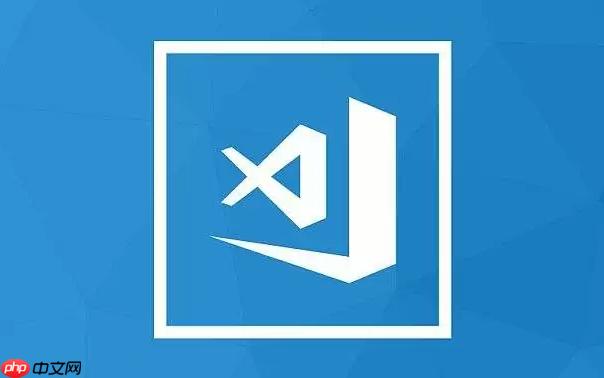
VSCode 的自动保存和自动格式化功能能极大提升开发效率,但设置不合理容易造成卡顿或误操作。关键是让它们协同工作,既及时又不干扰编码节奏。
自动保存的选项有 off、afterDelay、onFocusChange、onWindowChange。最合理的设置是 onFocusChange。
实时格式化(如 typing 时)容易打断输入体验,尤其在 Vue、JSX 等复杂语法中。推荐只在保存时格式化。
"editor.formatOnSave": true
如果使用 ESLint,可进一步启用修复:
"editor.codeActionsOnSave": { "source.fixAll.eslint": true }
某些语言(如 Markdown、JSON)格式化很快,可以考虑开启 formatOnType;而大型 TypeScript 文件建议关闭。
基本上就这些。合理搭配“失焦保存 + 保存时格式化”,既能保持代码整洁,又不会打断思路。不复杂但容易忽略细节。
以上就是VSCode的自动保存和自动格式化怎么设置最合理?的详细内容,更多请关注php中文网其它相关文章!

每个人都需要一台速度更快、更稳定的 PC。随着时间的推移,垃圾文件、旧注册表数据和不必要的后台进程会占用资源并降低性能。幸运的是,许多工具可以让 Windows 保持平稳运行。

Copyright 2014-2025 https://www.php.cn/ All Rights Reserved | php.cn | 湘ICP备2023035733号